teamviewer中使用黑名单与白名单的详细流程
时间:2022-10-26 17:05
teamviewer中使用黑名单与白名单的操作常常困扰着不少用户,下面笔者就分享了teamviewer中使用黑名单与白名单的操作步骤,不懂的朋友一起来看看吧。
teamviewer中使用黑名单与白名单的详细流程

首先我们需要打开TeamViewer软件,点击上方其他选项。
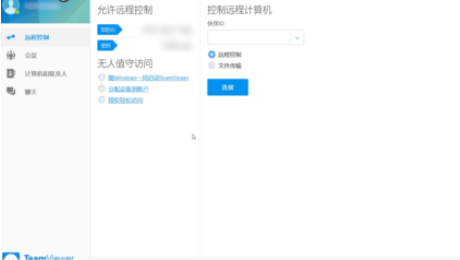
然后我们点击选项,点击安全性,在右侧窗口中点击黑名单与白名单。
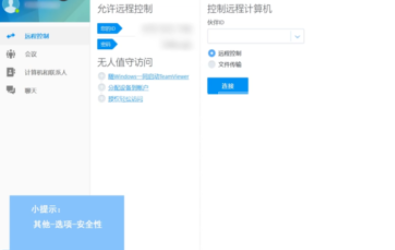
接着我们在此页面,我们可以选择黑名单与白名单,选择拒绝下列伙伴访问,即为添加到黑名单。

这时我们选择只允许下列伙伴访问,即为开启白名单。点击添加按钮,即可选择或者添加对话的编辑人与邮件地址。点击确定按钮,即可完成设置。
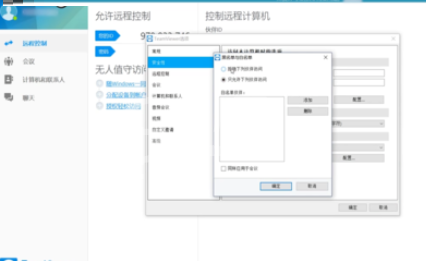
按照上文为你们描述的teamviewer中使用黑名单与白名单的详细流程介绍,你们是不是都学会了呀!



























